word怎么设置隐藏显示文字呢?
为了防止他人剽窃或是窜改Word文档中的内容,最常用的办法就是给Word文档添加密码,有了密码文档是很安全,但是时间长了难免有可能会忘记密码,造成一些不必要的麻烦,下面小编就为大家介绍word怎么设置隐藏显示文字方法,来看看吧
word中我们需要隐藏一些文字不让别人看到,可以通过字体格式进行设置,当然如果你想看到自己隐藏的文字,你可以设置隐藏的文字为可视状态。下面小编就为大家介绍word怎么设置隐藏显示文字方法,来看看吧!
方法
1、首先打开一个word文件,选中想要隐藏的文字,使得文字高亮显示
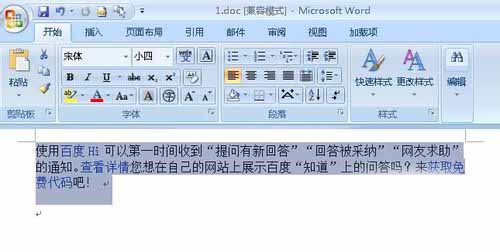
2、接着点击字体右边的折叠按钮,这样可以展开更多的选项
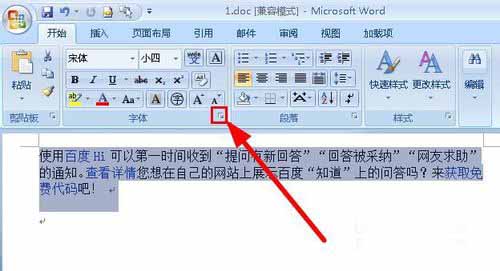
3、接着爱弹出的字体对话框中,我们在"效果"的属性中,找到隐藏,然后勾选
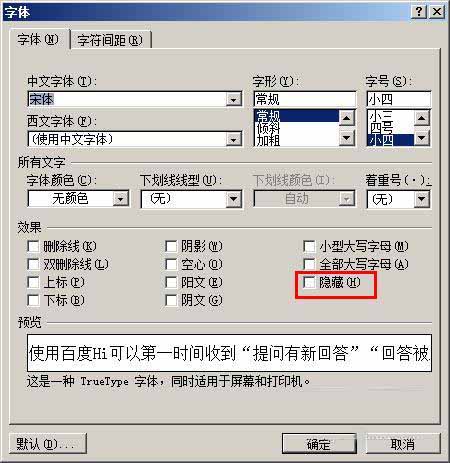
4、设置完成以后,点击确定按钮,这样文字就隐藏了。
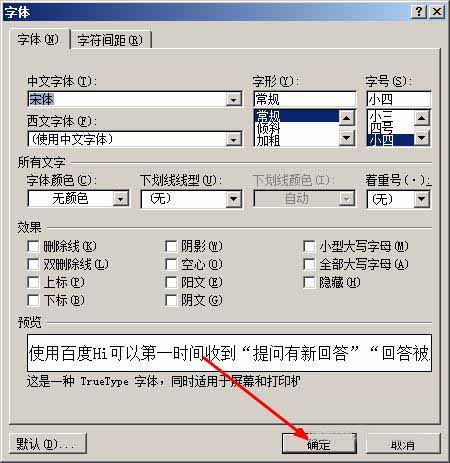
5、文字隐藏以后,我们怎么才能看到隐藏的文字呢?点击左上角的开始按钮,打开开始菜单
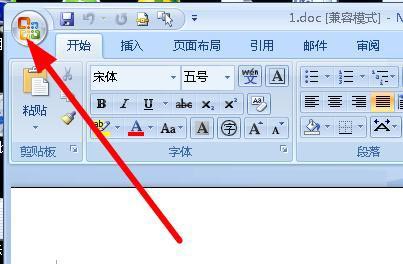
6、在开始菜单中找到word选项,并打开
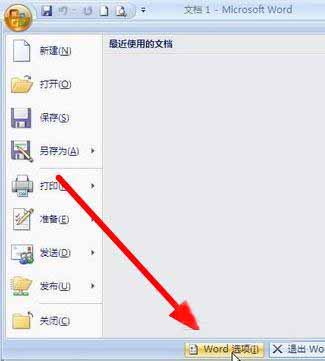
7、在word选项中,点击 显示——勾选隐藏文字,这样隐藏的文字就能显示出来了。
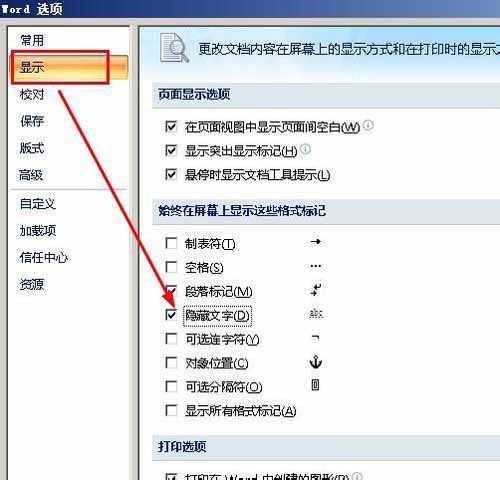
8、你会发现隐藏的文字显示出来以后,这些字下面带有一行虚线,这个的意识就要告诉你这些文字是隐藏的。

以上就是word怎么设置隐藏显示文字方法介绍,操作很简单的,大家按照上面步骤进行操作即可,希望这篇文章能对大家有所帮助!
您可能感兴趣的文章
- 06-27word程序打不开怎么办
- 06-27word2010怎么制作和打印桌签?
- 06-27Word2010怎样设置主题颜色
- 06-27word怎样设置超链接图解
- 06-27word怎样设置文本域背景底色
- 06-27word标题格式怎样设置关联列表
- 06-27word按姓氏笔画如何排序
- 06-27Word文档怎样横向打印?横向打印方法介绍
- 06-27word文档奇偶页码怎样设置
- 06-27word如何设置图片环绕样式


阅读排行
推荐教程
- 11-30正版office2021永久激活密钥
- 11-25怎么激活office2019最新版?office 2019激活秘钥+激活工具推荐
- 11-22office怎么免费永久激活 office产品密钥永久激活码
- 11-25office2010 产品密钥 永久密钥最新分享
- 11-22Office2016激活密钥专业增强版(神Key)Office2016永久激活密钥[202
- 11-30全新 Office 2013 激活密钥 Office 2013 激活工具推荐
- 11-25正版 office 产品密钥 office 密钥 office2019 永久激活
- 11-22office2020破解版(附永久密钥) 免费完整版
- 11-302023 全新 office 2010 标准版/专业版密钥
- 03-262024最新最新office365激活密钥激活码永久有效






